Changer l’interface utilisateur de n’importe quelle application n’est pas une tâche facile, mais cela va doubler lorsqu’il s’agit d’un navigateur Web – sans doute l’application que la plupart des gens utilisent le plus souvent sur leur PC.
Ainsi, lorsque Mozilla Firefox 89 a été déployé avec un nouveau look audacieux, je n’ai pas été entièrement surpris d’apprendre que tout le monde n’est pas fan. Alors que, personnellement, j’aime plutôt le nouveau look (bien que je concède les onglets flottants sont un peu gros) d’autres non.
Lorsque Firefox 89 a déployé son nouveau look, je n’ai pas été surpris d’apprendre que tout le monde n’est pas fan…
Alors que quelques-unes des critiques adressées à la conception de Firefox Proton sont de nature pointilleuse, beaucoup d’autres ne le sont pas. Les gens se sentent investis et attachés à leur choix de navigateur Web. C’est un outil essentiel. Les changements qui gênent l’utilisation de l’outil sont … fortement ressentis !
Ceux qui ne sont pas vendus sur le nouveau look (pour une raison quelconque) ont le droit de l’être. Bien que j’encourage toujours les gens prudents à donner quelconque refonte (que ce soit un navigateur, un environnement de bureau ou le genre d’un groupe) une bonne course, c’est bien de l’essayer et de ne pas l’aimer toujours.
Donc, si vous faites partie de ceux qui sont moins qu’au fait, loin d’être blasés et très peu d’accord avec la nouvelle interface utilisateur de Firefox, vous n’êtes pas à court d’options.
Au moins, pas encore…
Apprivoiser la refonte de Proton de Firefox
Option 1 : Activer le mode compact
Si la taille des nouveaux onglets flottants de Firefox est votre plus gros problème, il y a un « changement » simple et efficace que vous pouvez faire : activer le mode compact.
« Joey », vous dites, avec un souffle d’incrédulité, « J’ai d’abord cherché cette option, et elle n’est pas là ! » — et tu as raison ; dans Firefox 89, l’option de densité « compacte » est manquante dans la barre d’outils de personnalisation de Firefox
Mais vous pouvez toujours l’activer, bien que l’option soit supprimée dans les versions futures. Comment?
Ouvert about:config dans un nouvel onglet et ignorer l’avis qui s’affiche. Recherchez ensuite :
À l’extrémité de la ligne, double-cliquez sur la valeur numérique et remplacez-la par ‘1‘.
Redémarrez votre navigateur et, hé hop (oui, c’est un gag du moteur de rendu du navigateur), vous avez à nouveau la possibilité de dégonfler ces énormes boutons flottants que Mozilla appelle les onglets dans la barre d’outils Personnaliser.
Cliquez dessus pour créer des onglets verticalement congruents avec le reste de l’interface utilisateur, en particulier sur les appareils à écran plus petit (comme mon minuscule MicroPC GPD).
Pour annuler la modification, vous devez retrouver le paramètre, mais cette fois, cliquez sur l’icône la plus éloignée de la rangée de paramètres. Cela « réinitialisera » l’option à sa valeur par défaut.
Option 2 : désactiver Proton
L’option de loin la plus rapide et la plus efficace dans Firefox 89 (et Firefox 89 uniquement ; ces paramètres sont supprimés dans les versions 90+ et Nightly) consiste à désactiver Proton à partir du about:config page. Entrez simplement l’adresse dans un nouvel onglet, acceptez la clause de non-responsabilité « il y a des dragons » et désactivez les paramètres suivants :
browser.proton.contextmenus.enabledbrowser.proton.doorhangers.enabledbrowser.proton.enabledbrowser.proton.modals.enabled
Petit conseil : plutôt que de rechercher chaque paramètre individuellement, tapez simplement « proton‘ comme terme de recherche et activez l’icône de flèche à la fin de chaque ligne pour ces versions. Cela changera les valeurs de ‘true‘ à ‘false‘.
Ensuite, redémarrez votre navigateur. Lorsque Firefox 89 réapparaîtra, vous verrez que Proton a maintenant disparu, du moins jusqu’à la prochaine mise à jour, de toute façon !
Option 3 : pirater l’interface utilisateur
Si vous recherchez une modification de Proton qui ne « disparaîtra » pas à la seconde où une nouvelle mise à jour arrivera, vous devrez vous aventurer en dehors des paramètres natifs du navigateur. Mais ne vous inquiétez pas : ce n’est pas aussi effrayant qu’il y paraît, même si j’admets que ce n’est pas une méthode pour les utilisateurs novices !
Technétium est un projet libre et open source qui prend « … une approche ciblée pour apprivoiser le nouveau design Proton de Firefox 89+, restituant certains éléments retirés aux côtés de l’ancienne interface utilisateur Photon », selon la page GitHub. Ce qui est remarquable dans cette approche, c’est qu’elle devrait fonctionne dans Firefox 90+ ainsi que les éditions Firefox Nightly.
Et bien que le piratage (non péjoratif ici, c’est juste que cette approche est loin d’être un tweak traditionnel) ne supprime pas entièrement Proton, il ramène des icônes dans le menu Firefox, fait surface (maintenant masqué, en attente de suppression entièrement ) option de mode compact et place un bouton « fermer » sur tous les onglets, quel que soit le nombre d’onglets ouverts.
Vous pouvez voir un avant et un après ci-dessous :


Intéressé à essayer cela? Vous trouverez les fichiers dont vous avez besoin sur GitHub. Téléchargez le .zip archiver du Libérer page, extrayez-le dans un endroit accessible, puis procédez comme suit :
- Aller à
about:supportdans la barre d’URL de Firefox - Localisez le
Profile Directorysection - Clique le
Open Directorybouton - Copiez le
user.jsfichier etchromedossier du Zip extrait vers ce dossier - De retour dans Firefox sur le
about:support, Cliquez surClear startup cache...
Firefox disparaîtra momentanément (d’accord, pas si dramatique) avant de réapparaître avec les ajustements Techneitum appliqués.
Si vous souhaitez annuler les modifications, répétez simplement les étapes ci-dessus, mais cette fois, supprimez le user.js fichier et chrome dossiers du répertoire de profils.



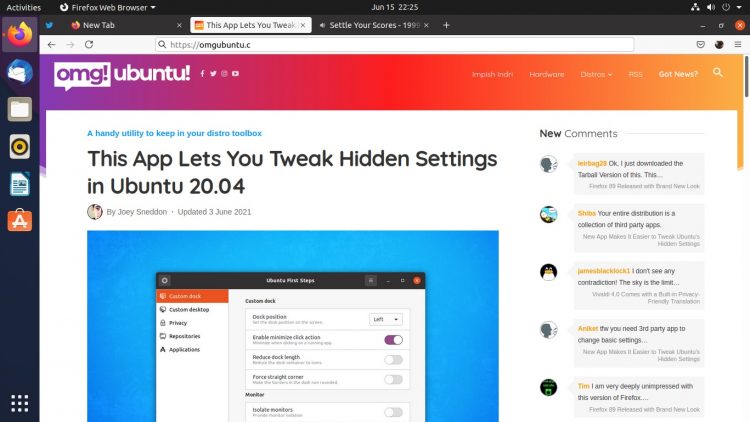

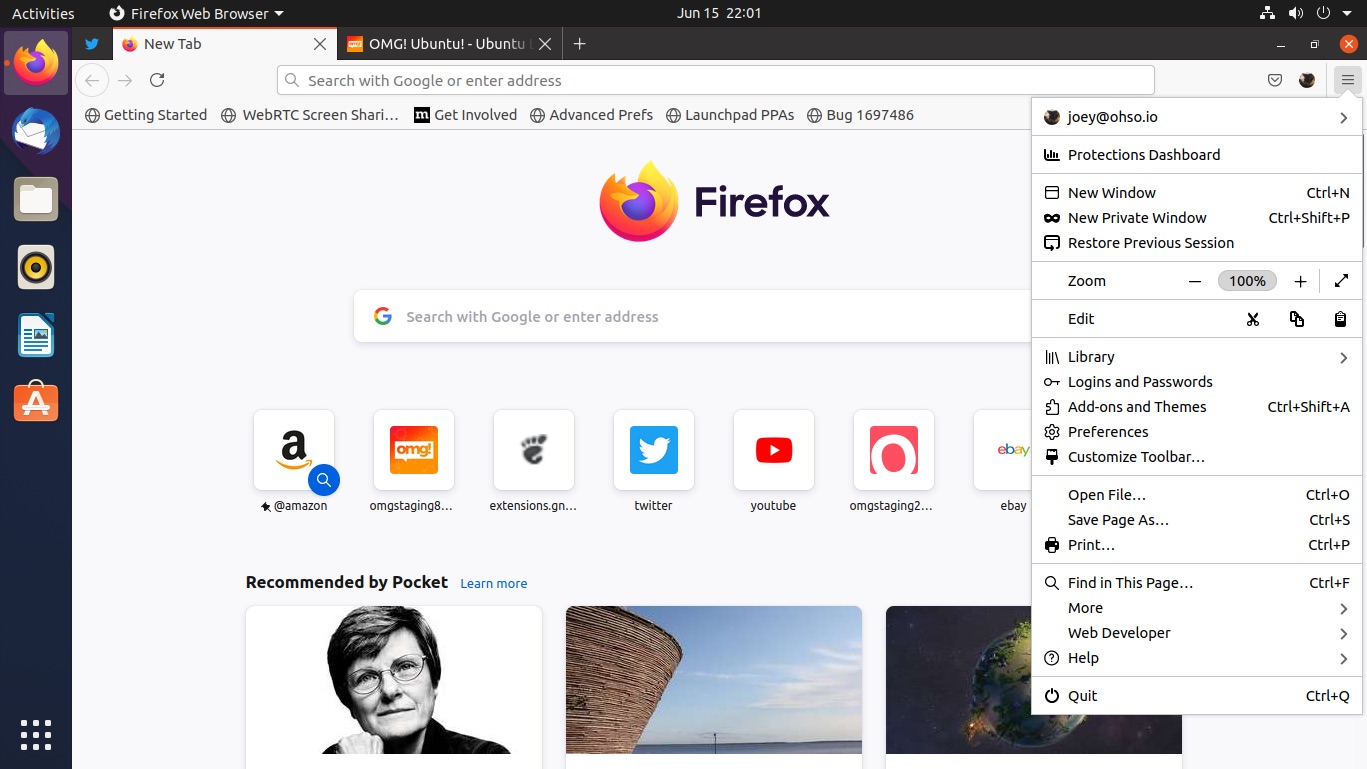


![10 exemples de commandes Gzip [Compress Files in Linux]](https://media.techtribune.net/uploads/2023/06/Gzip-Command-in-Linux-238x178.png)




